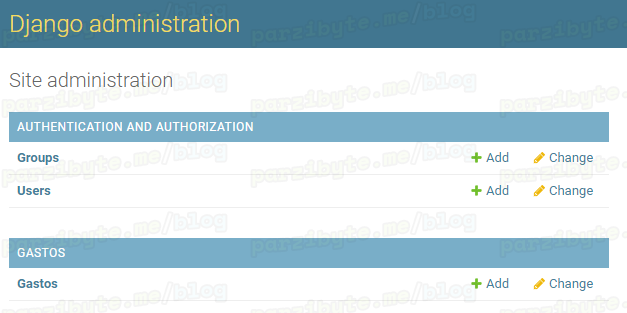Panel de control de Django
En este post te mostraré cómo crear un usuario para entrar a Django admin, registrar un modelo y administrarlo desde el panel de control.
Una de las cosas que hacen de Django uno de los mejores frameworks (sin importar el lenguaje de otros frameworks) es el llamado Django Admin, que es un panel de control que permite administrar todos los modelos.
Es decir, el código ya está hecho por nosotros, los formularios también y lo mejor es que cada uno está dispuesto para cada tipo de dato.
Nota: esta es la parte 3 del tutorial de Django. Mira la parte 1, y la parte 2.
Crear superusuario
Como vamos a poder administrar toda la información, necesitamos crear un usuario con permisos elevados.
Esto se consigue creando un superusuario con el siguiente comando (obviamente dentro de nuestro proyecto):
python manage.py createsuperuser
Nos va a pedir nombre de usuario, correo electrónico y una contraseña.

No olvides elegir una contraseña segura y difícil de adivinar, sobre todo si haces esto en un sitio real.
Agregar modelo a Django Admin
Por defecto, nuestro modelo (y todos los que vayamos a crear) no se puede administrar desde el panel de control, pues debemos especificarlo.
Para ello vamos a gastos/admin.py y lo registramos. Primero, importamos al modelo:
from .models import Gasto
Después, lo registramos:
admin.site.register(Gasto)
De manera que gastos/admin.py se ve así:
Ahora ejecutamos nuestra app:
python manage.py runserver
Entrar a Django Admin
Navegamos a /admin dentro de la URL de nuestra app (si no has movido nada, es localhost:8000/admin)
Procedemos a iniciar sesión con las credenciales creadas al generar el superusuario:
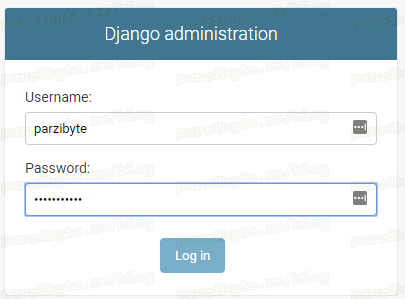
Un vistazo a Django Admin
Al inicio se muestran los usuarios y grupos que pueden acceder al panel de control.
Abajo, nuestros modelos.
Podemos agregar un modelo haciendo click en Add:
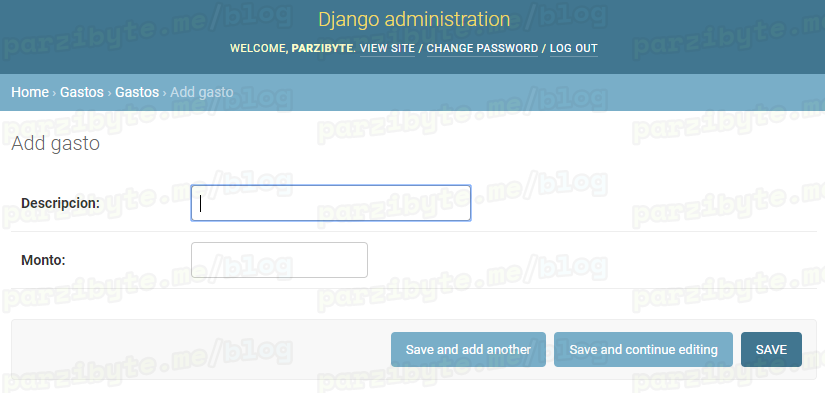
En resumen, se pueden hacer todas las operaciones de la base de datos: insertar, mostrar, editar y eliminar.
Esto no está pensado para el usuario final, sino para administradores, pero proporciona una manera muy fácil e intuitiva de administrar todos nuestros modelos.
En próximos tutoriales veremos la creación de vistas y algunos ajustes como la zona horaria.